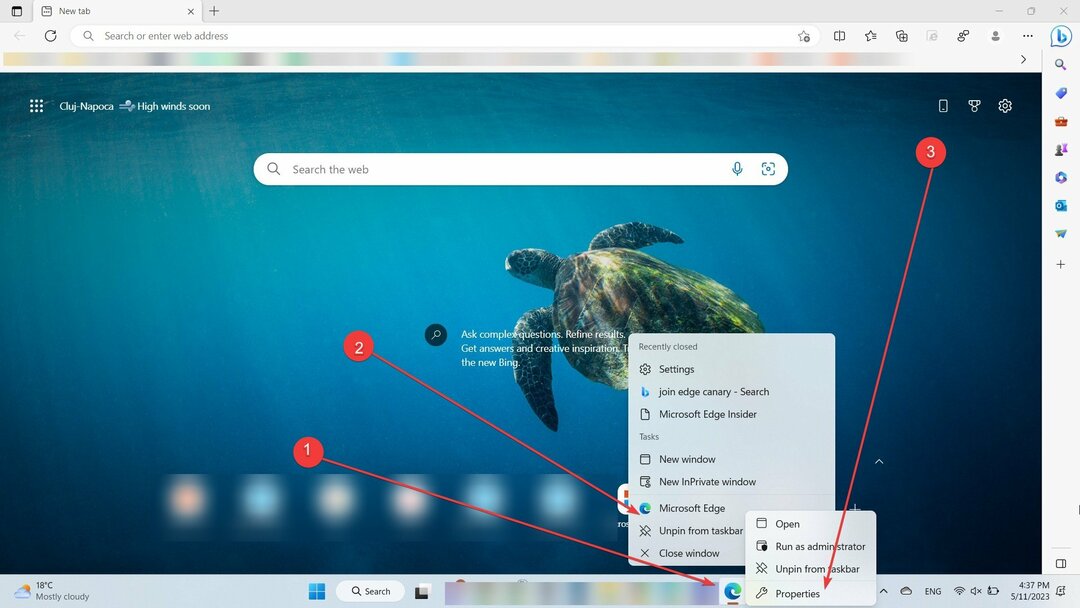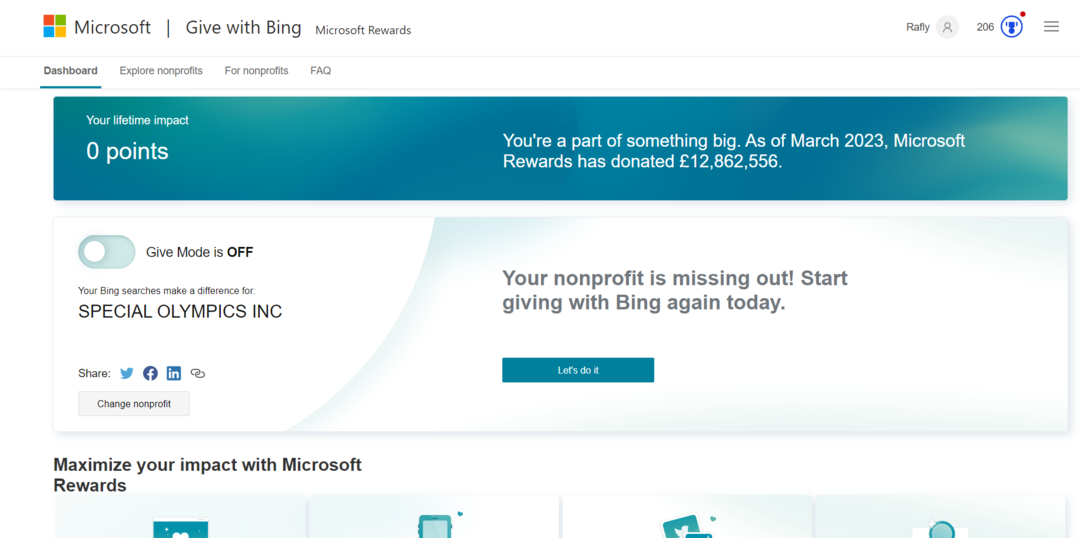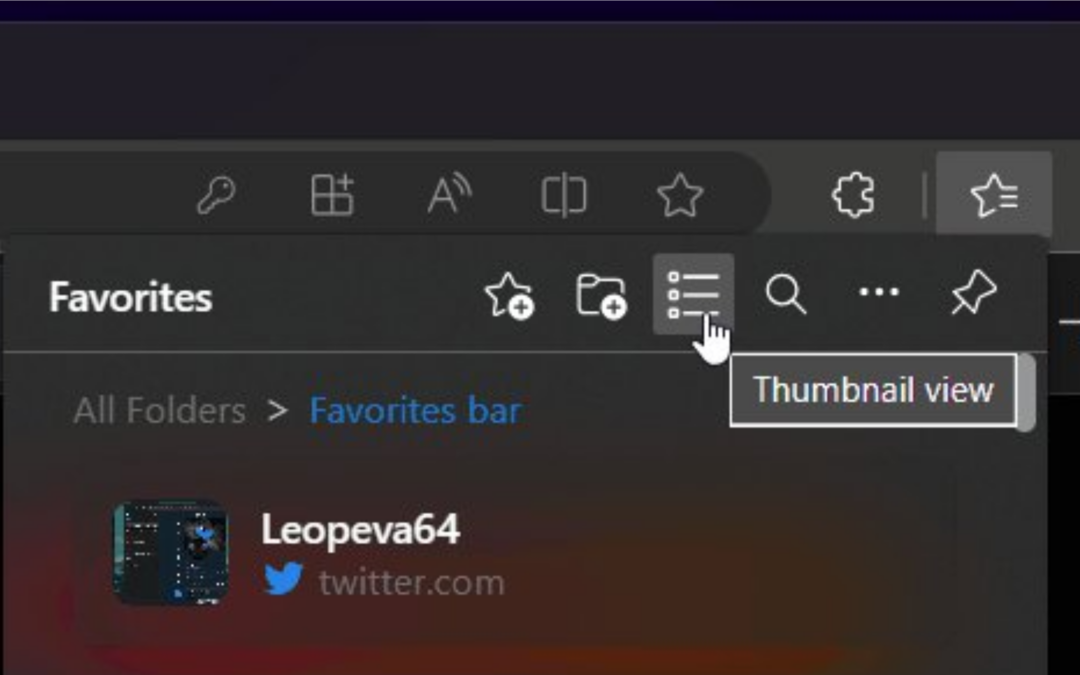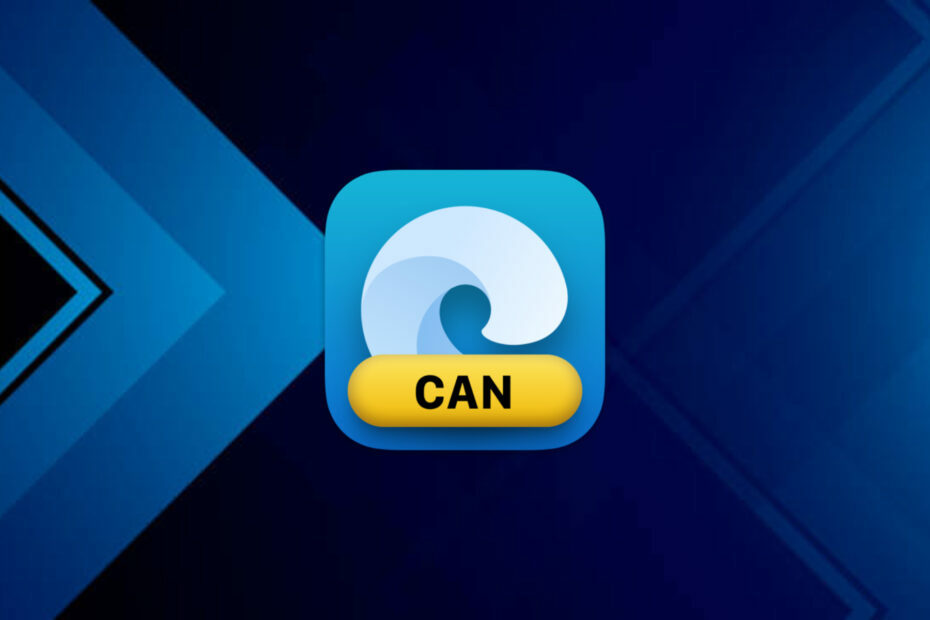
„Microsoft“ viešai neatskleista informacija reiškia, kad esate viso to priekyje, sprendžiate visas problemas ir kovojate su sunkumais.
„Microsoft“ nuolat prideda naujų funkcijų ir funkcijų prie savo operacinių sistemų ir pavyzdinės naršyklės Kanarų kanale, o tai reiškia, kad darbas čia niekada nebaigtas.
Ir, žinoma, „Edge Canary“ naudojimo ir kasdienių naujinimų testavimo kompromisas yra didelė rizika susidurti su bjauriomis klaidomis ir nestabilumu.
Kadangi kalbame apie naršyklės klaidų temą, viena iš tokių klausimų Kanarų naudotojai smarkiai nukentėjo ir naršyklė negalėjo atsidaryti.
„Edge Canary“ nebeveikia po 105.0.1334 atnaujinimo
Taip, tai buvo nemaža nelaimė „Edge Insiders“ po to, kai daugybė bandytojų pranešė, kad „Edge Canary“ neatsidaro įdiegus naujausią naujinimą.
Kaip galėjote įsivaizduoti, Redmondo technologijų milžinas greitai pašalino probleminį leidimą, todėl daugelis vartotojų įstrigo sugedusioje naršyklėje.
Ir jei esate vienas iš tų nelaimingų viešai neatskleistų asmenų, kurie neturėjo jokios nuomonės šiuo klausimu, yra būdas sugrąžinti Edge Canary gyvenimą.
Ne, mes nekalbame apie tai, kad audringą naktį iškelsite jį ant savo pilies ir tikėkitės žaibo. Tam naudosime sistemą.
Atminkite, kad paprasčiausias būdas paleisti „Edge Canary“ yra dešiniuoju pelės mygtuku spustelėti jos piktogramą užduočių juostoje ir pasirinkti „InPrivate Mode“.
To iš tikrųjų pakaks paleisti ir atnaujinti „Canary“, kai „Microsoft“ išleis naują versiją su labai reikalingu pataisymu.
Tai reiškia, kad jei jums reikia nuolatinio sprendimo, atkurkite ankstesnę Canary versiją atlikdami toliau nurodytus veiksmus.
Kaip priversti Edge Canary vėl pradėti veikti?
- Atsisiųskite Microsoft Edge Canary 105.0.1334.0 neprisijungus diegimo programa.
- Atidarykite ir išpakuokite atsisiųstą failą naudodami archyvų programinę įrangą.
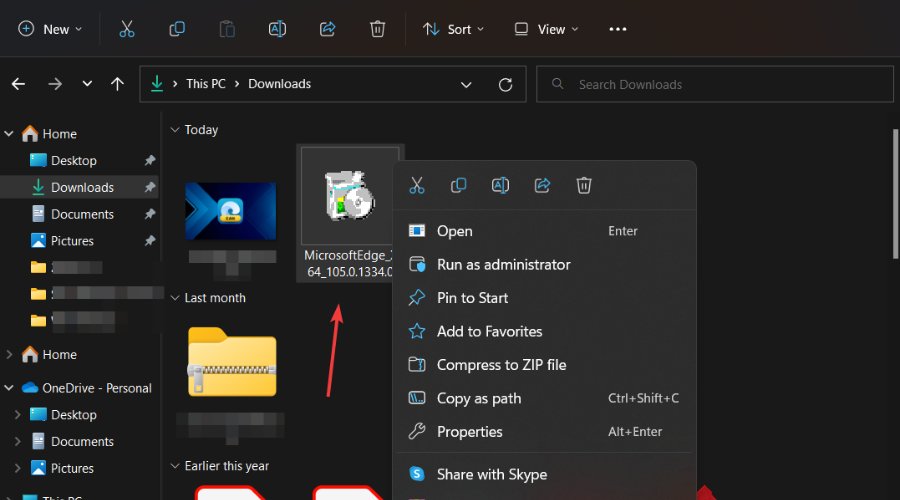
- Atidarykite vykdomojo failo aplanką ir nukopijuokite visus jame esančius failus.
- Eiti į C:\Users\Jūsų vartotojo vardas\AppData\Local\Microsoft\Edge SxS\Application\105.0.1336.0.
- Įklijuokite nukopijuotus failus ir, jei reikia, pakeiskite esamus.
- „Microsoft Edge Canary“ dabar turėtų paleisti be problemų.
Tai tik parodo, kad, kaip jau keletą kartų minėjome, naudoti Canary kaip pagrindinę naršyklę yra bloga idėja, atsižvelgiant į jos nestabilų ir eksperimentinį pobūdį.
„Microsoft“ leidžia paleisti įvairius „Edge“ kanalus greta, todėl geriausias pasirinkimas yra turėti stabilų leidimą kasdieniam darbui ir „Canary“ arba „Dev“ testavimui.
Tai ne vienintelė problema, su kuria pastaruoju metu susidūrė „Edge“ vartotojai, nes esame tikri, kad prisimenate, kad „Microsoft“ komanda taip pat tiria Kolekcijos sinchronizavimo problema.
Turime daug su „Edge“ susijusių straipsnių, kuriuos galbūt norėsite peržiūrėti, ypač jei tai jūsų naršyklė. Taip pat galite pasivyti naujausius pakeitimus, be kitų dalykų.
Atminkite, kad „Microsoft“ turi didelių „Edge“ planų, pradedant nuo to, kad naršyklė nereikėtų energijos ir labiau tikėtina, kad pagerins visą jūsų sistemą, nes talpyklos suspaudimas.
Žmonės išgirdo, kad „Microsoft“ grįžta prie a trejų metų naujų operacinių sistemų išleidimo grafikas, dabar visiems įdomu, kaip Edge toliau vystysis.
Atidžiai stebėsime šį klausimą ir pranešime apie visus pakeitimus, kurie turės įtakos naršyklei, operacinei sistemai ir mums.
Ar taip pat patyrėte problemų su naujausia „Edge Canary“ versija? Pasidalykite savo patirtimi su mumis toliau pateiktame komentarų skyriuje.